Windowsにまず入れる定番無料アプリ -2018年版-
ダブルクリックだけで圧縮ファイルを解凍できるソフト「Lhaplus」
外部DLL不要で、LZH/ZIP/CAB/RARなど20種類以上の形式に対応する
2018年3月9日 06:30
Windows 10の提供が開始されてもう3年目。新調したWindows 10搭載のパソコンにも慣れている方も多いだろう。Windows 10の標準機能は豊富で、さまざまな新機能もアップデートで追加される。しかし、Windows 10をもっと快適に使えるフリーソフトも数多く公開されている。パソコンの普段使いに少し不便を感じている方も、もっと自分仕様にカスタマイズしたい方も、フリーソフトの導入を検討してみてはいかがだろうか。本連載では「Windows 10」で“使える”フリーソフトを厳選。機能だけでなくあわせて紹介する利用シーンも参考にして欲しい。
簡単な操作でファイルを圧縮・解凍できる「Lhaplus」
普段、ファイルの圧縮は、Windows 10の標準機能を使っていて、“解凍”の操作もあまり意識していない方もいるだろう。しかし、ほかの人から受け取った圧縮ファイルが「LZH」や「RAR」などの形式で困ることも多い。その時になってあわてないように、あらかじめインストールしておきたいのが「Lhaplus」だ。LZH/ZIP/CAB/RARなど、20種類以上のアーカイブ形式を扱える。圧縮・解凍用の外部DLLは不要だ。
[詳細設定]で細やかな設定が可能
標準の[簡易設定]画面はシンプルで使いやすいが、「Lhaplus」の機能を使い切るなら[詳細設定]画面に切り替えておくといいだろう。圧縮・解凍先フォルダーの指定やフォルダーの自動生成のON/OFFといった挙動を細かく指定できるほか、パスワード付きZIPファイルへの圧縮や自己解凍書庫の作成なども可能だ。
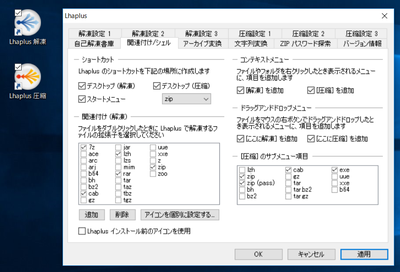













![【Amazon.co.jp限定】1冊ですべて身につくHTML & CSSとWebデザイン入門講座[第2版] (特典:「Webデザイナーのポートフォリオの作り方入門講座」データ配信) 製品画像:4位](https://m.media-amazon.com/images/I/51skMJ-OVcL._SL160_.jpg)





